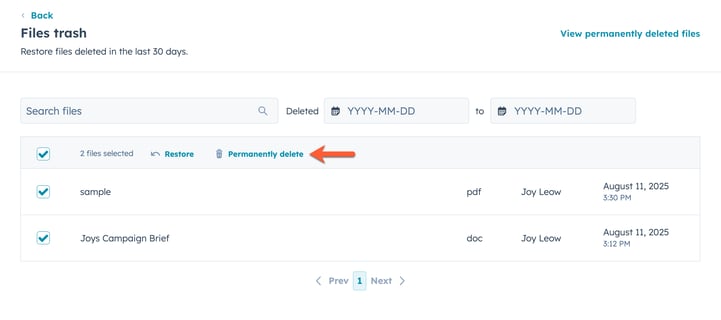- Central de conhecimento
- Marketing
- Arquivos
- Arquive, exclua ou restaure seus arquivos
Arquive, exclua ou restaure seus arquivos
Ultima atualização: 11 de Agosto de 2025
Disponível com qualquer uma das seguintes assinaturas, salvo menção ao contrário:
Se você não precisa mais do seu arquivos enviados, você pode arquivá-los ou excluí-los para manter sua ferramenta de arquivos organizada.
Se você excluiu acidentalmente um arquivo e tem arquivos permissões, você pode restaurar arquivos dentro 30 dias de ser excluído. Depois disso, os arquivos serão excluídos permanentemente.
Não é possível restaurar nenhum outro tipo de conteúdo excluído da lixeira de arquivos, como formulários, documentos de vendas etc. No entanto, em determinados casos, você pode restaurar outros itens a partir de suas respectivas ferramentas. Saiba mais sobre como restaurar registros excluídos, excluídos
Arquive ou exclua seus arquivos
- No seu portal da HubSpot, acesse Conteúdo > Arquivos.
- Para excluir arquivos em massa, no painel de arquivos, selecione o caixas de seleção ao lado dos arquivos que você deseja excluir. Em seguida, no topo da tabela, clique em Excluir.
- Para arquivar ou excluir arquivos individuais:
-
- Clique no nome do arquivo.
-
- Na parte inferior do painel direito, clique em Mais.
- Para arquivar um arquivo, clique em Arquivo. Esses arquivos ainda estarão acessíveis no painel de arquivos quando filtrados para Arquivos arquivados.
- Para excluir um arquivo, clique em Mover para lixeira.
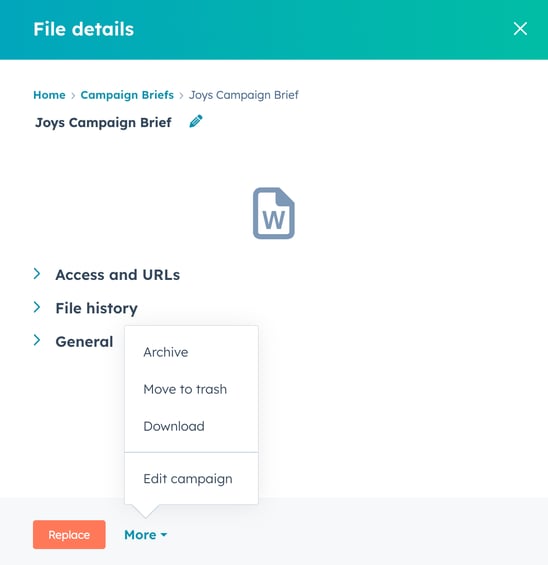
Restaurar arquivos excluídos
Você pode restaurar arquivos em até 30 dias após a exclusão. Para restaurar um arquivo excluído:
-
No seu portal da HubSpot, acesse Conteúdo > Arquivos.
-
No painel de controle de arquivos, na parte superior, clique na guia Lixeira .
- Para visualizar e confirmar detalhes do arquivo, passe o mouse sobre o arquivo e clique Detalhes.
- Para restaurar arquivos individuais, passe o mouse sobre o arquivo e clique em Ações. Em seguida, selecione Restaurar.
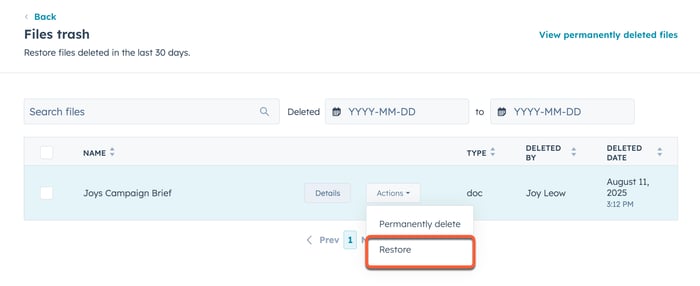
- Para restaurar arquivos em massa:
- Marque as caixas de seleção ao lado dos arquivos que deseja restaurar.
- Para selecionar todos os arquivos em uma página, marque a caixa de seleção na parte superior da tabela.
- Clique em Restaurar para retornar o arquivo ao gerenciador de arquivos. Pode levar até cinco minutos para que o arquivo seja restaurado para a URL do arquivo em resolução.
- Não é possível restaurar um arquivo excluído se houver um arquivo existente com o mesmo nome.
- Se dois arquivos com o mesmo nome e caminho forem excluídos, somente o arquivo excluído mais recentemente poderá ser restaurado. A versão mais antiga do arquivo não poderá ser restaurada ou visualizada, só poderá ser excluído permanentemente.
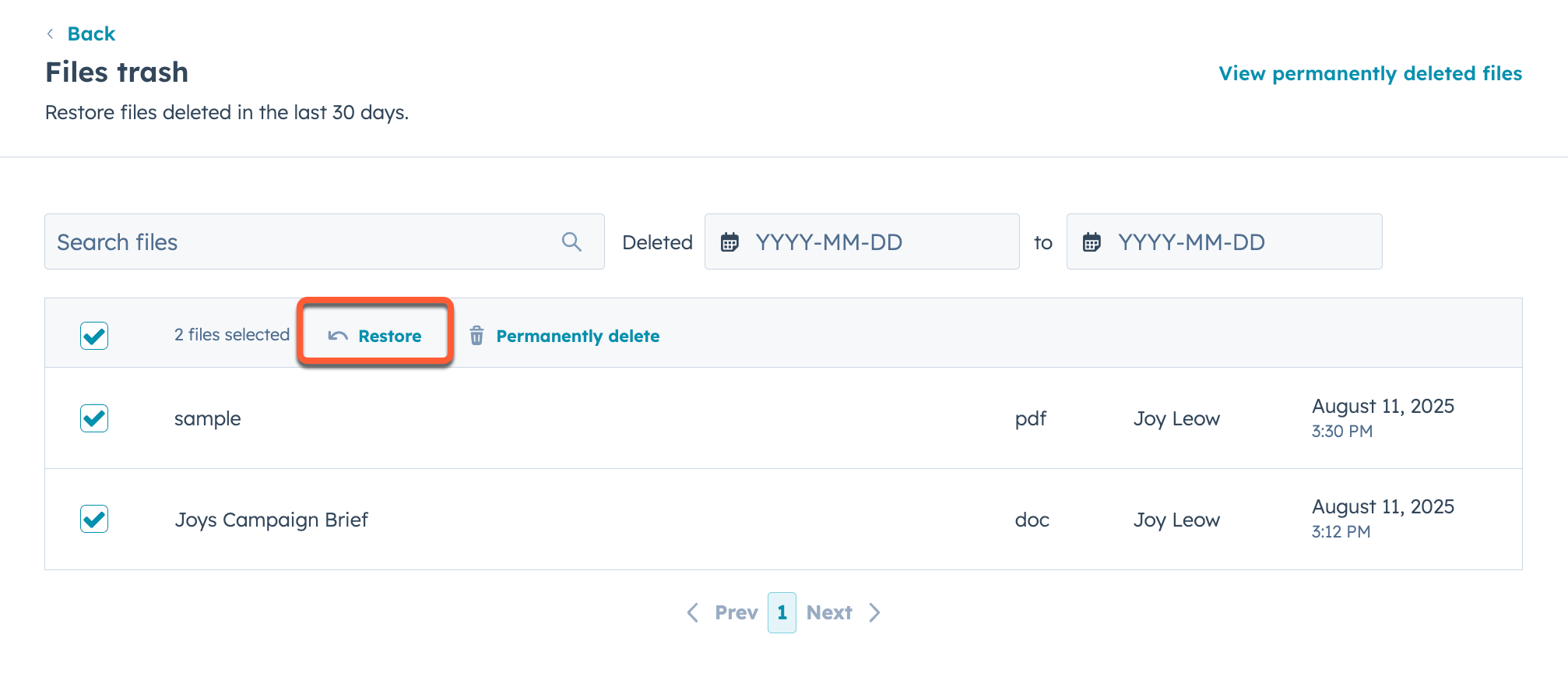
Excluir permanentemente os arquivos
Os arquivos serão permanentemente excluídos após 30 dias e não poderão ser restaurados. Para excluir permanentemente um arquivo manualmente:
- No seu portal da HubSpot, acesse Conteúdo > Arquivos.
-
No painel de controle de arquivos, na parte superior, clique na guia Lixeira.
- Para excluir permanentemente um arquivo individual, passe o mouse sobre o arquivo e clique em Ações. Em seguida, selecione Excluir permanentemente .
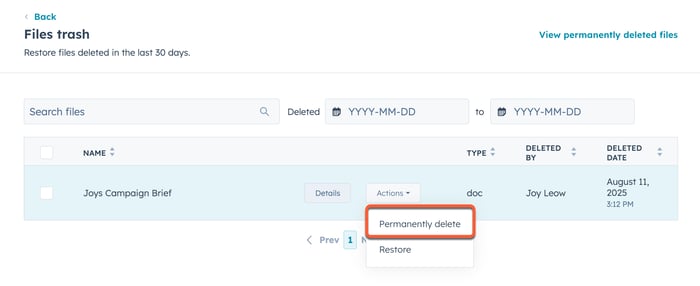
- Para excluir permanentemente os arquivos em massa:
- Marque as caixas de seleção ao lado dos arquivos que deseja excluir.
- Para selecionar todos os arquivos em uma página, marque a caixa de seleção na parte superior da tabela.
- Clique em Excluir permanentemente .